- Muallif Jason Gerald [email protected].
- Public 2023-12-16 11:45.
- Oxirgi o'zgartirilgan 2025-01-23 12:51.
Audacity - bu kuchli, bepul, ochiq manbali ovoz yozuvchisi va muharriri. Audacity -da siz ovozni tahrirlash bo'yicha har xil operatsiyalarni bajarishingiz mumkin - bu "ovozni qayta ishlash uchun bepul ilovalar" ni eshitganingizdan uzoqdir. Audacity -ning interfeysi biroz chalkash, shuning uchun uni birinchi marta ishlatganda sizga qiyin bo'lishi mumkin.
Qadam
4 -usul 1: Ovoz yozish
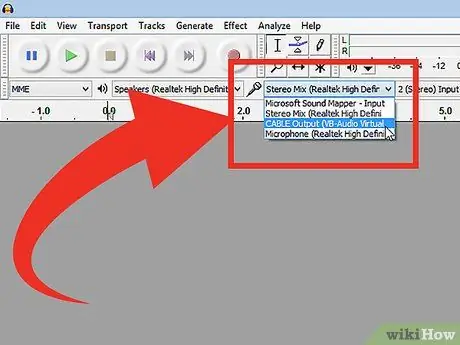
Qadam 1. Uskunani ulang
Asbob sozlamalarida asbob chiqish joyini tanlang. Audacity kirishini asbobdan kirishni ishlatish uchun sozlang. Bu misolda signal "Synth" dasturiy ta'minotidan SoundFlower interfeysi orqali Audacity audio kirishiga yo'naltiriladi.
-
Ovoz kartasi interfeysi turlicha bo'lsa -da, kechikish muammolarini oldini olish uchun asbobingizni kuzatib borishni tavsiya etamiz. Kechikish har doim yozib olingan signalni kuzatishda muhim omil bo'lganligi sababli, siz musiqa chalayotganingizda ritmingizni saqlashda qiynalasiz. Audacity -da quyidagi sozlamalardan foydalaning:

Audacity 1 -bosqichdan foydalaning Bullet1
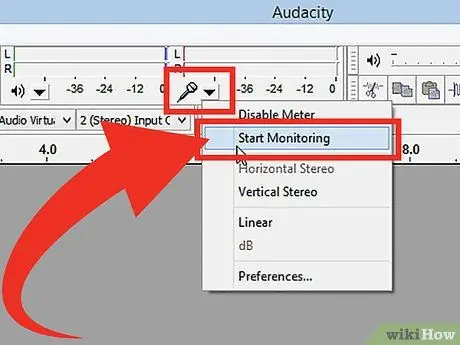
Qadam 2. O'zaro munosabatlarni tasdiqlang
Kirish o'lchagichidagi (mikrofon belgisi yonidagi) ochiladigan menyudan "Monitoringni boshlash" bandini tanlab, audio kirish va chiqishning to'g'ri o'rnatilganligini tekshiring, so'ng asbobni chalishni boshlang.
-
LR o'lchagichi javob berishni boshlaydi.

Audacity 2 -bosqichdan foydalaning Bullet1 - Agar hisoblagich 0dB ga yetsa, kirish balandligi slayderidan foydalanib, ovoz balandligini kamaytiring, shunda hisoblagich faqat 0dB ga baland ovoz bilan chiqadi.
Qadam 3. Yozuvchini qanday faollashtirishni tanlang
Agar siz barcha qurilmalarni ulab, kirish darajasini o'rnatgan bo'lsangiz, endi siz yozishga tayyormiz. Sizda ikkita variant bor:
-
"Yozib olish" ni bosing va musiqa tinglashni boshlang. Umuman olganda, trekning boshida biroz sukunat bo'ladi, uni yozib olish tugagandan so'ng kesib tashlash mumkin.

Audacity 3 -bosqichdan foydalaning Bullet1 -
Bundan tashqari, Yozish sozlamalarida "Ovozli faol yozuv" variantini yoqishingiz mumkin. "Ovozni faollashtirish yozuvi" katagiga belgi qo'ying, so'ngra ovozni faollashtirish darajasini (dB) o'rnating. Desibel qancha past bo'lsa, ovoz yozishni boshlash uchun shuncha past bo'ladi. Agar siz boshqa xonada yozayotgan bo'lsangiz va yozuvni o'rnatayotganda trek boshida uzoq sukunatni eshitishni xohlamasangiz, bu variant foydalidir.

Audacity 3 -qadamdan foydalaning Bullet2

Qadam 4. trekni yozib oling
Qaysi usulni tanlashingizdan qat'i nazar, yozishni boshlash vaqti keldi. Qizil Yozish tugmachasini bosing (yoki "R" tugmasini bosing) va tayyor bo'lgandan keyin o'ynashni boshlang. Musiqa ijro etayotganda trekingizda tovush to'lqinlarini ko'rasiz.
Eslatma: Agar siz hamma kirishni to'g'ri sozlagan bo'lsangiz, odatda bunday bo'lmaydi, lekin agar siz ovoz yozishni boshlaganingizdan keyin ham tovush to'lqinlari tekis bo'lsa, demak, asbobdan trekka ovozli signal yozilmaydi. Asbobga ulanishni tekshiring, keyin yozuvni takrorlang
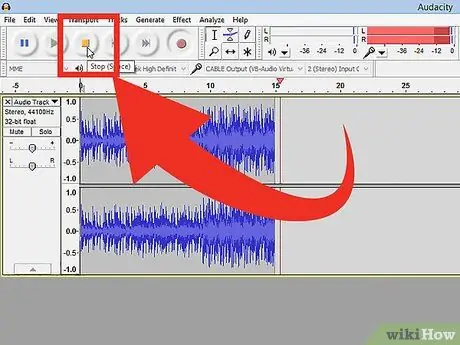
Qadam 5. Yozishni to'xtating
Ishingiz tugagach, sariq rangli quti shaklidagi To'xtatish tugmasini bosing. Siz quyidagi rasmni ko'rasiz:
- Agar ovozga asoslangan yozishni yoqish opsiyasini yoqsangiz, Audacity ovoz ma'lum desibelga etib bormaganida yozishni to'xtatadi.
- Oldindan yozilgan trekni tinglayotganda yangi trek qo'shish uchun Preferentsiyalar: "Yozib olish" bo'limida "Overdub: yangisini yozayotganda boshqa treklarni ijro etish" bandini belgilang.
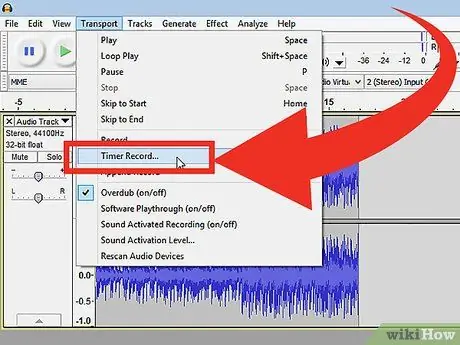
Qadam 6. Yozib olish sanasi va vaqtini o'rnating
Quyidagi vaqtga asoslangan yozib olish variantlari ko'pchilik yozish dasturlari uchun mavjud emas.
-
Transport menyusidan "Taymer yozuvi …" menyusini tanlang yoki Shift+T tugmalar birikmasini bosing. Ko'rsatilgan oynada siz yozuvning boshlanish sanasi va vaqtini, tugash sanasi va vaqtini yoki yozish davomiyligini belgilashingiz mumkin. Ushbu parametr yordamida siz yoningizda bo'lmaganingizda ham yozib olishingiz mumkin. Nega bunday qilding? Chunki qila olasiz!

Audacity 6 -qadamdan foydalaning Bullet1

Qadam 7. Yozuvingizni kengaytiring
Agar mavjud yozuvga yangi yozuv qo'shmoqchi bo'lsangiz, Shift+Record yoki Shift+R tugmalar birikmasini bosing. Sizning yangi materialingiz joriy trekka yozish oxirida yoziladi.
4 -usul 2: Yozuvni qayta tinglash
Qadam 1. Yozuvni tomosha qiling
Yozishni tugatgandan so'ng, yozuvingizni tinglang. Yashil uchburchakli Play tugmasini bosing (yoki bo'sh joyni bosing). Sizning trekingiz boshidanoq ijro etiladi va trek oxirida to'xtaydi.
-
Shift+Play yoki Shift+oralig'ini bosish siz to'xtatish tugmachasini bosmaguningizcha yoki bo'sh joyni yana bosmaguningizcha trekni doimiy ravishda takrorlaydi.

Audacity 8 -qadamdan foydalaning Bullet1 -
Trekning ma'lum bir qismini ijro etish uchun Tanlov vositasi yoqilganligiga ishonch hosil qiling. Keyin, qayta o'qishni xohlagan bo'limni bosing va torting. Eslatma: Siz tanlagandan so'ng nol nuqtasini avtomatik aniqlash uchun "Z" tugmasini bosing (tovush to'lqinining boshida va oxirida 0 ball). Bu usul shovqinni chalg'itmasdan, yozuv turiga va qo'shiq qismiga qarab, juda aniq natijalar berishi mumkin.

Audacity 8 -qadamdan foydalaning Bullet2
Qadam 2. Aylanish tezligini o'zgartiring
Siz ijro etish tezligini o'zgartirishingiz mumkin, agar siz yakkaxon loyihada ishlayotgan bo'lsangiz yoki qiyin musiqani o'rganayotgan bo'lsangiz, bu foydali bo'lishi mumkin.
-
Yo'lni sekinlashtirish uchun "Ijro tezligi" qatorini chapga yoki trekni tezlashtirish uchun o'ngga suring, so'ng trekni yangi tezlikda ijro etish uchun "Tezlikda ijro etish" o'qini bosing. Tezlikni o'zgartirish uchun chiziqni to'g'rilab, orqaga tugmasini bosing.

Audacity 9Bullet1 -qadamidan foydalaning
Qadam 3. trek ko'rinishini o'zgartiring
Yo'lning dastlabki ko'rinishi - chiziqli shakldagi tovush to'lqini. Qisqacha aytganda, chiziqli shkala - bu 0 (sukunat) va 1 (maksimal) o'rtasidagi foiz darajasi. Siz treklarni boshqa formatlarda ko'rishingiz mumkin:
-
To'lqin shaklini desibellarda ko'rsatadigan to'lqin shakli (dB). Bu ko'rinish chiziqli ko'rinishdan kattaroq bo'ladi.

Audacity 10 -qadamdan foydalaning Bullet1 -
Spektrogram - bu rangli FFT (Fast Fourier Transfer) ovozli displeyi.

Audacity 10 -qadamdan foydalaning Bullet2 -
Pitch, trekning tepasida eng yuqori notani va trekning pastki qismida eng past notani ko'rsatadi. Bu ko'rinish boy to'qimalar va akkordlar bilan juda jozibali.

Audacity 10 -qadamdan foydalaning Bullet3
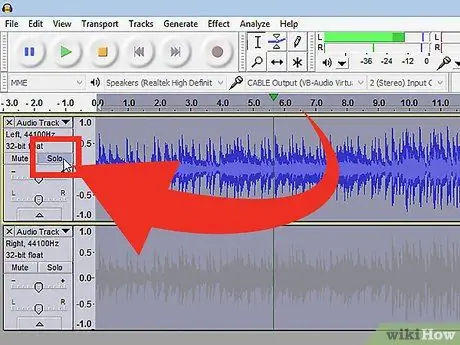
Qadam 4. Yakkaxon treklarni ijro eting
Agar siz bir vaqtning o'zida bir nechta treklarni o'ynayotgan bo'lsangiz, lekin ulardan faqat bittasini eshitishni xohlasangiz, treklarni boshqarish sohasidagi Yakkaxon tugmasini bosing (tovush to'lqinining chap tomonida).
Boshqa treklar ijro etilmaydi. Bu qadam, masalan, gitara va barabanlarning ovozini sozlamoqchi bo'lsangiz, ayniqsa foydalidir

5 -qadam. Yo'lni o'chiring
Agar siz bir vaqtning o'zida bir nechta treklarni o'ynayotgan bo'lsangiz, lekin ulardan birini o'chirmoqchi bo'lsangiz, treklarni boshqarish maydonidagi Ovozni o'chirish tugmasini bosing (ovoz to'lqinining chap tomonida).
Boshqa treklar ovoz chiqarmaydi. Agar siz 2 ta yozuvni solishtirmoqchi bo'lsangiz yoki vaqtinchalik yozuvni "ingichka" qilmoqchi bo'lsangiz, bu qadam ayniqsa foydalidir
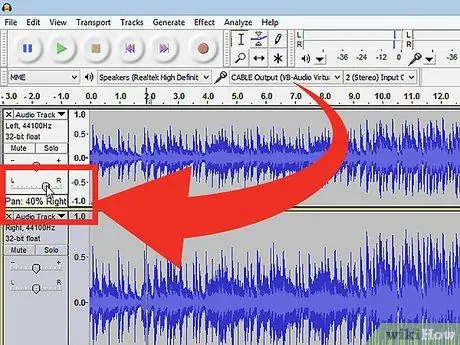
Qadam 6. "pan" va ovoz balandligini rostlang
Pan boshqaruv elementi ovozni stereo ustunga, chapdan o'ngga yoki orasiga joylashtiradi va Daraja sozlamalari trekning balandligini rostlaydi.
3 -usul 4: Ovozni tahrirlash

Qadam 1. Yo'lni qisqartiring
Agar siz juda ko'p yozib olsangiz, trekni faqat tahrirlash vaqtini tejashni istagan kadrlar bo'lmaguncha qirqing. Har qanday holatda ham treklarni zaxiralashdan boshlang, so'ngra quyidagi ko'rsatmalarga amal qiling.
-
Asboblar panelidan Tanlov vositasini tanlang. Saqlamoqchi bo'lgan audio qismini tanlang. "Loop Playback" -ni tanlang (Shift+bo'sh joy), so'ng ular etarli darajada yaxshi ekanligiga ishonch hosil qilish uchun tahrirlaringizni bir necha marta tinglang. Tahrirlarni kerak bo'lganda sozlang, so'ngra Tahrir menyusidan "Ovozni o'chirish"> "Trim" -ni tanlang. Bundan tashqari, Cmd+T (yoki kompyuterda Control+T) tugmachalarini bosishingiz mumkin. Tanlaganingizning chap va o'ng tomonidagi audio trekdan o'chiriladi.

Audacity 14 -bosqichidan foydalaning Bullet1 - Qisqartirgandan so'ng, agar kerak bo'lsa, ovozni Time Shift yordamida to'g'ri vaqtga o'tkazing. Ovozni kerakli vaqtda torting.
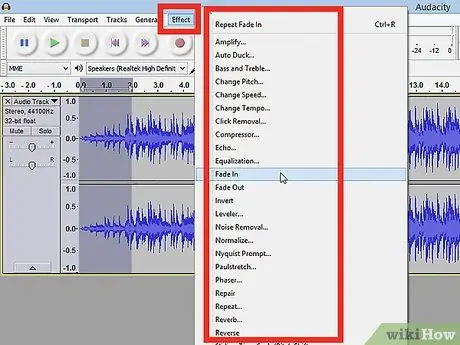
Qadam 2. Effektlarni qo'llang
Siz o'rnatilgan Audacity yoki VST effektlari va o'rnatilgan operatsion tizim effektlarini ishlatishingiz mumkin.
- Tanlov vositasi yordamida trekning bir qismini yoki hammasini tanlang.
- Effekt menyusidan kerakli effektni tanlang. Bu misolda biz oddiy "bosish" treki uchun Echodan foydalanamiz.
- Effekt talab qiladigan parametrlarni o'rnating, so'ngra oldindan ko'rishni tinglang. Agar effekt sizga yoqsa, OK tugmasini bosing. Effekt qayta ishlanadi va natija ko'rsatiladi. Quyidagi misol - yuqoridagi asl "klik" trek va quyida Echo effektli trek.
- Siz bir xil trekni turli effektlar bilan qayta ishlashingiz mumkin. Biroq, siz ovozni shunchalik kuchaytira olasizki, u yoqimsiz buzilishlarga olib keladi. Agar buzilish yuz bersa, buzilish paydo bo'lishidan oldin qo'llangan effektni olib tashlang va kerakli effektni o'rniga, kuchaytirgich effektini -3db sozlamasi bilan qo'llang. Agar jarayon hali ham buzuqlikni qoldirsa, Amplify effekti parametrini oshiring, masalan -6dB.
- Eslatma: Ovoz to'lqinlarini o'zgartiradigan tahrirlarni amalga oshirishdan oldin trekni takrorlashni tavsiya qilamiz (Cmd+D yoki Ctrl+D).
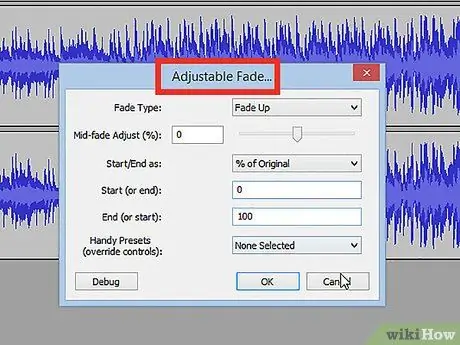
3 -qadam. Erkin tajriba qiling
Barcha filtrlarni sinab ko'ring va manba materialingiz bilan birlashganda natijalar va ovozga e'tibor bering.
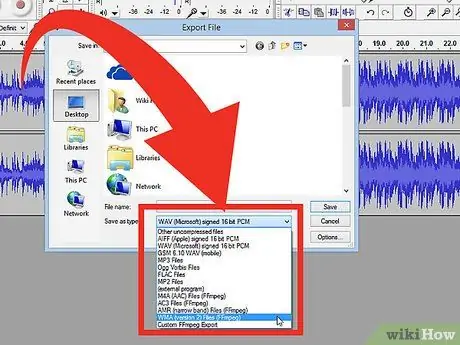
Qadam 4. Tahrirlangan audio faylni saqlang
Ovozli faylni tahrirlash, aralashtirish, qirqish va bezashni ajoyib musiqaga aylantirganingizdan so'ng, siz faylni arxiv maqsadlarida (yoki hatto shuhrat!) Saqlamoqchisiz. "Fayl"> "Eksport qilish …" ni tanlang, so'ngra kerakli formatni tanlang. Siz AIFFdan WMAgacha bo'lgan turli xil formatlarni tanlashingiz mumkin.
4 -usul 4: rohatlaning
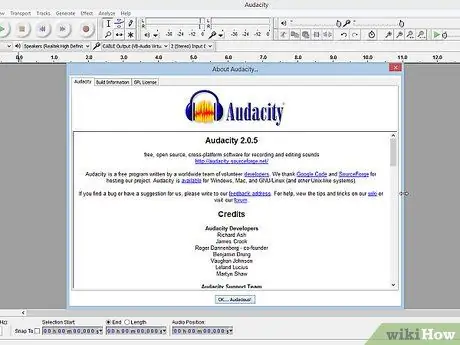
Qadam 1. Audacity bepul, lekin juda kuchli
Bu dasturda juda ko'p effektlar, ovoz generatori va ancha moslashuvchan tahrirlash tizimi mavjud. Siz undan qanday foydalanishni tushunganingizda, ajoyib musiqa yaratishingiz mumkin!
Maslahatlar
- Internetda ovoz effektlarini qidiring. Turli internet saytlari ovoz effektlarini bepul taqdim etadi. Bundan tashqari, ovoz effektli kompakt disk sotib olishingiz mumkin.
- Siz oddiy pianino kabi virtual pianino dasturini yuklab, asboblarni yozib olishingiz va ijro etishingiz mumkin. Keyin, mikrofondagi Stereo Kirish kirishini tanlang va Audacity -ga ishlashingizni yozib olishiga ruxsat bering.






